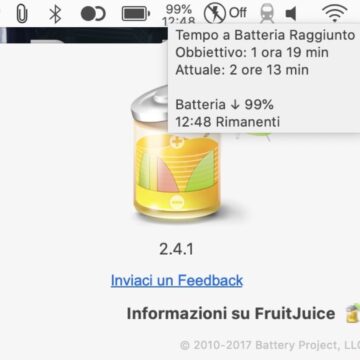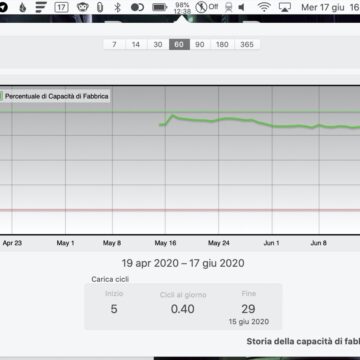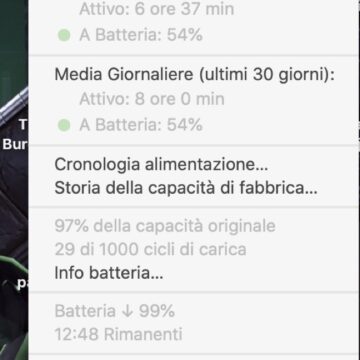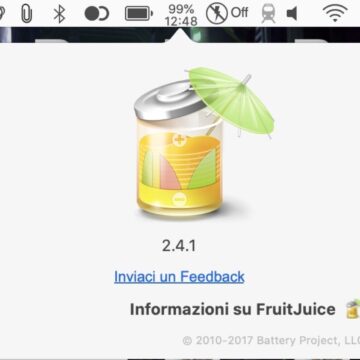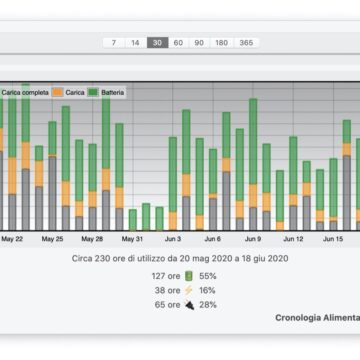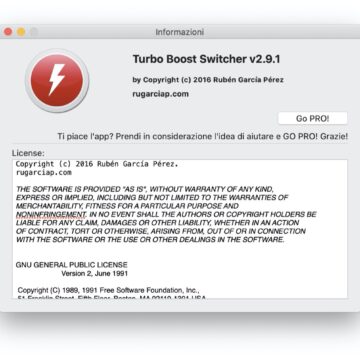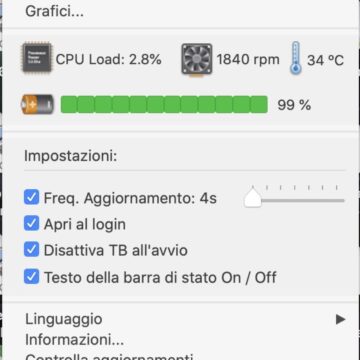Ci siamo, dopo aver trovato tre utility da tenere nella barra dei menu, di cui abbiamo parlato qui, eccoci con altre tre utility (più una, anche questa volta a sorpresa) che servono ad essere più organizzati, lavorare meglio ma soprattutto gestire meglio il vostro Mac.
Si annidano anch’esse nella barra dei menu del vostro cronista e qualcuno di voi le aveva già intraviste quindi bando agli indugi e vediamo quali sono e come funzionano.
Tot, gli appunti da tutte le parti
Quelli di The IconFactory sono considerati dei draghi: è una vecchia software house per Mac che ha una notevolissima esperienza in vari campi, incluso ovviamente la creazione di icone. E di app. La loro idea è Tot, che è disponibile sia per macOS che per iOS. Lo abbiamo usato solo nella versione macOS e ha senso anche in questo caso.
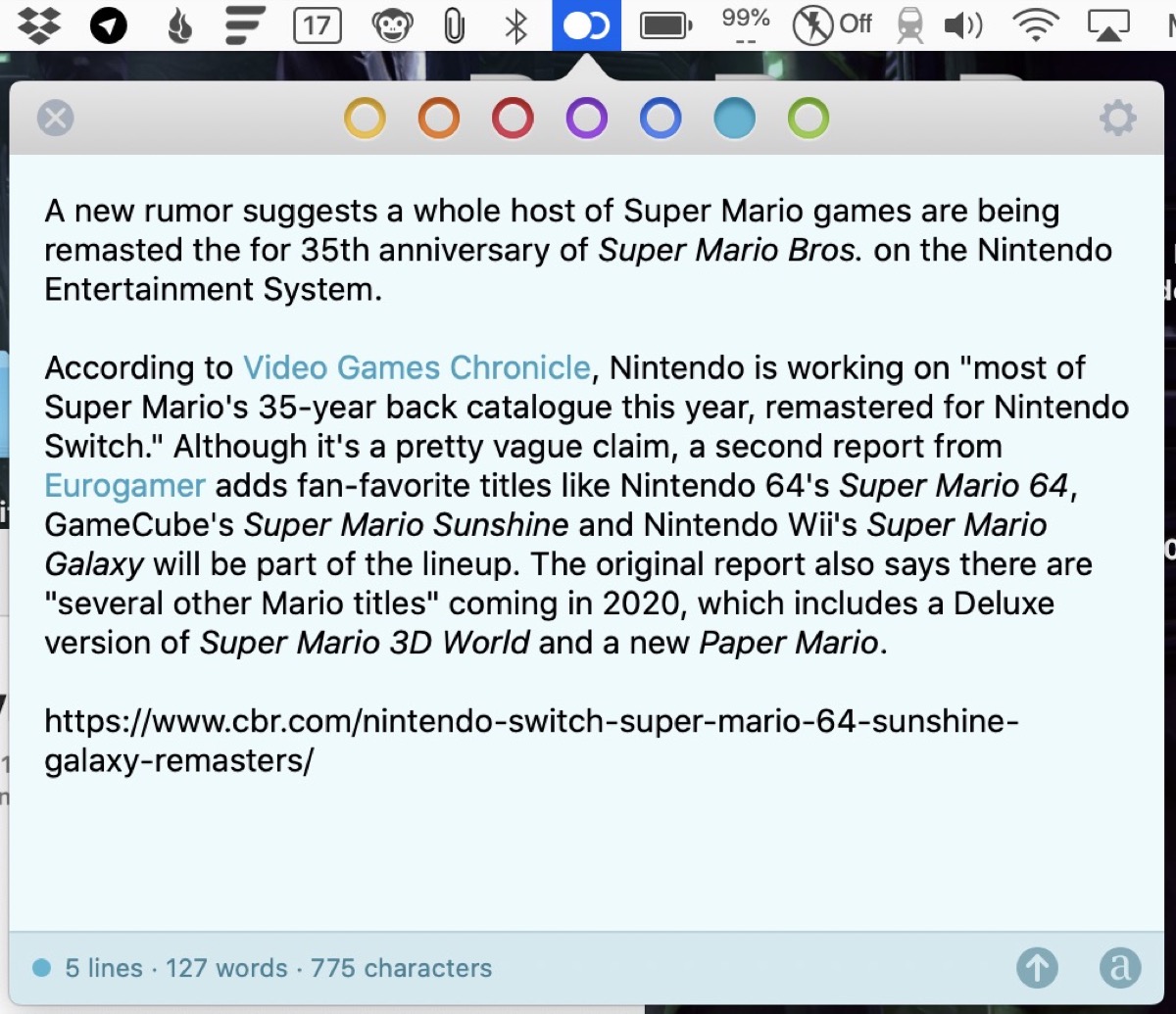
L’idea di Tot è che “less is more”, nel meno c’è il più. Tot siede là, nella barra dei menu, e permette di gestire piccoli o non piccoli quantitativi di testo copiato e incollato. O appunti. O quel che volete voi. Gestisce testo formattato oppure markdown, cioè testo semplice con attributi di markup minimali codificati da John Gruber. Inoltre, permette di passare dall’uno all’altro.
Tot permette di mettere prendere sette differenti aree di testo, identificata ciascuna da un colore. Il testo viene via con grande facilità, supporta link e altre formattazioni, si sincronizza via iCloud se lo usate su più apparecchi con lo stesso account iCloud, e si è dimostrata una eccellente piccola utility. La utilizziamo per prendere appunti di materiale che poi ci serve ma anche per operazioni più complesse: ad esempio, tirare su da più pagine web alcune brevi note e usarle come scaletta per un articolo. La cosa più interessante di Tot è il perfetto bilanciamento tra forma e funzione, l’essere minimale, il suo sistema di navigazione inedito, la grande semplicità.
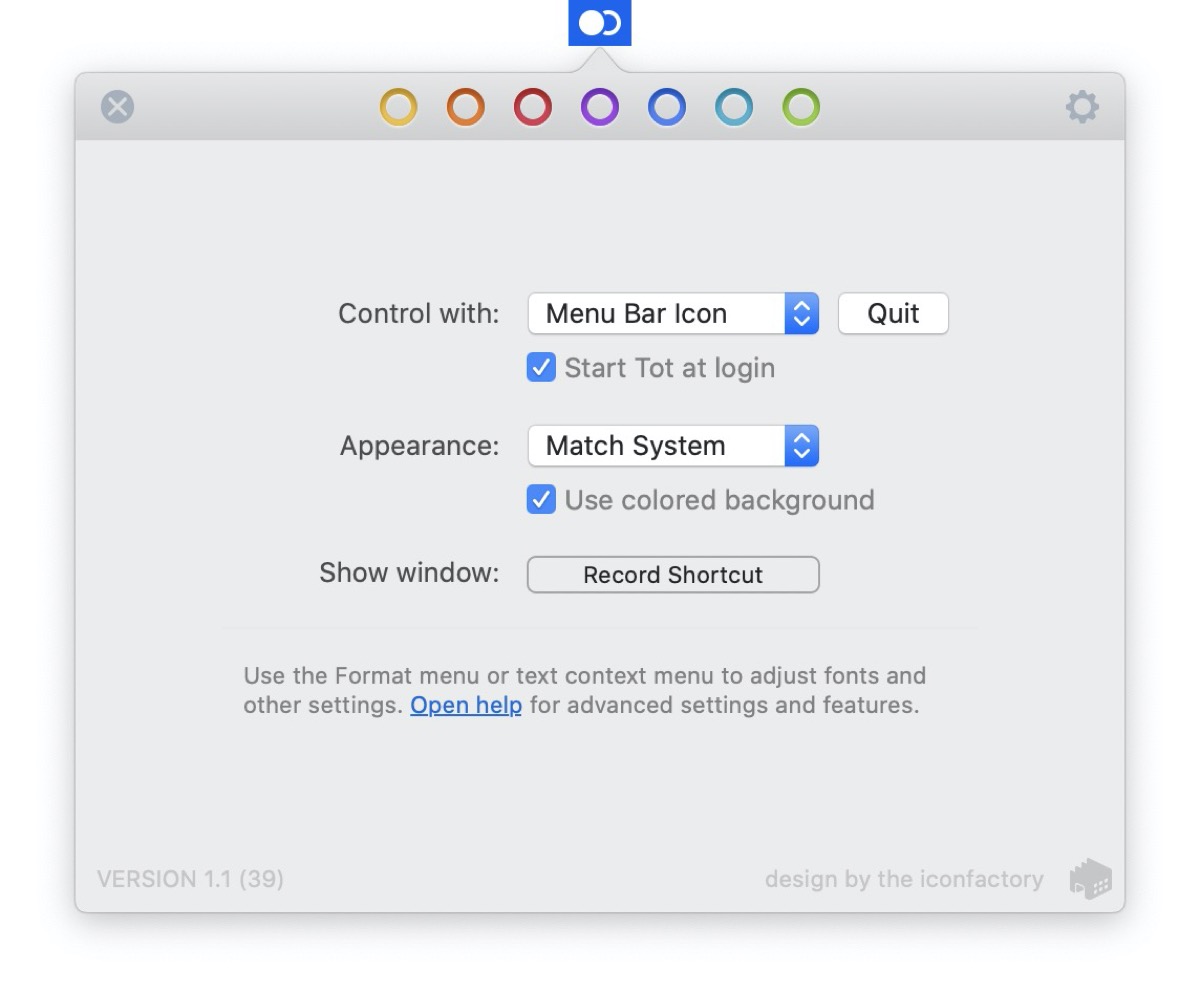
Abbiamo utilizzato finora la versione per macOS con grande soddisfazione, anche perché gratuita, mentre siamo perplessi per il costo di quella per iOS/iPadOS, che costa la bellezza di 21,99 euro, un prezzo a nostro avviso fuori scala (oltretutto la versione Usa sarebbero 19,99 dollari, cioè 17,70 euro, a voler essere precisi, e con le tasse incluse in entrambi i prodotti). Cosa dire? Usate la versione per Mac senza timore, e fate serenamente a meno di quella per iOS, a meno che non la troviate veramente eccezionale.
FruitJuice, per monitorare la batteria del MacBook
Il modo con il quale utilizziamo la batteria del nostro portatile, MacBook Air o Pro che sia, cambia la sua performance e durata della vita. Inoltre, Apple ha deciso di farci vedere la percentuale di quanta batteria abbiamo ancora e non più la durata stimata del tempo prima di arrivare a zero, una valutazione puntuale e non di media, alquanto situazionista e imprecisa. E poi moltissime informazioni sulla batteria (come sta, da quanto è in funzione, se la stiamo usando troppo o troppo poco) mancano completamente.
Per gli utenti avanzati ci sono svariate utility, una di queste è quella che da anni fa compagnia nella barra dei menu al vostro cronista: FruitJuice. Piccola, semplice ma potente, dal costo di 10,99 euro.
Con FruitJuice si possono sapere durata e autonomia della batteria, il suo stato di salute, la sua storia, si possono impostare cicli di “pulizia” per recuperare quanta più autonomia possibile, e svariate altre informazioni. Ad esempio la data di nascita della batteria, che è precedente a quella del nostro computer, alle volte anche di parecchio tempo: le batterie vengono prodotte in lotti, che poi vengono utilizzate per altri lotti di produzione, che sono temporalmente distinti e magari anche mesi dopo.
L’utility non ha nessun valore “ufficiale”, nel senso che per verificare lo stato delle batterie Apple negli Apple Store utilizza i suoi metodi e può portare a indicazioni diverse. Però è un ottimo segnale di allarme casomai la batteria scenda sotto l’80% dell’efficienza entro i primi due anni. Inoltre, la piccola utility di Battery Project ha anche una modalità “Ciclo di manutenzione” nel quale una serie di notifiche indicano quando caricare e scaricare la batteria e sino a che punto farlo, per “ripulire” al meglio la memoria dei circuiti che gestiscono la carica e liberare sino all’ultimo grammo di potenziale di carica.
Turbo Boost Switcher, facciamo fare meno al nostro MacBook
Le ultime generazioni di MacBook Pro, dotati di Touch Bar per intenderci, sono macchine complesse. Mentre il MacBook Pro 16 è sostanzialmente una delle migliori macchine mai fatte da Apple in assoluto, le precedenti e attuali sia nella versione 15 che 13 pollici soffrono di problemi di eccessiva compressione termica. A questo si aggiunge che, quando viene messo sotto pressione, il processore Intel scalda moltissimo. E troppo calore, amplificato dalla dissipazione problematica, porta prima a un super-consumo energetico e poi al rallentamento della velocità, con degrado di prestazioni e notevole rumore di ventole.
Questo è per via dei processori di Intel, che hanno una velocità di clock normali molto basse ma sono però costruiti per fare “guizzi” che vengono chiamati Turbo Boost: il processore accelera a velocità notevoli, ma consuma e scalda moltissimo. Questo è un problema però perché così facendo l’autonomia è ridotta, la macchina scotta, la ventola va che sembra una vaporiera. Possibile che non si possa fare niente? Ecco a voi Turbo Boost Switcher nella versione regolare (gratuita) e Pro (a pagamento, 9,95 dollari).
Il software sta fuori dall’App Store e installa una kext, Kernel Extension, che permette di modificare la gestione del processore Intel semplicemente bloccano o sbloccando la modalità boost. In pratica, è come inserire un limitatore (che poi può essere tolto). Macchine molto potenti utilizzate in modalità “normale” (fare la posta, navigare, scrivere, fare presentazioni, vedere un film) non hanno bisogno della potenza del turbo, che però è sempre ingranato e consuma e scalda. Senza, sostengono gli sviluppatori, fa risparmiare fino al 25% della batteria e rende la macchina fredda e silenziosa. Chi scrive lo usa da tempo come strumento per avere il massimo dell’autonoma quando non servono le prestazioni.
Immaginate di voler fare un lungo viaggio in autostrada dando un filo di gas, andando relativamente piano e facendo il record del mondo di consumi. Con il nuovo MacBook Pro 16, che ha la batteria di poche settimane, si riesce a lavorare per più di dodici ore di fila reali. Si gira l’interruttore e la potenza torna tutta disponibile, senza bisogno di riavvii. Attenzione, oggi Apple mostra avvisi che future versioni del sistema operativo non supporteranno le kext di terze parti. Lo sviluppatore pare però intenzionato a continuare il suo lavoro trovando altri modi.
La sorpresa: BitBar
E infine, come al solito, una piccola sorpresa: BitBar, elemento della barra dei menu open source e free (quindi gratuito e sicuro in quanto verificabile e verificato da migliaia di sviluppatori) che permette di fare cose davvero incredibili. Il suo limite è la vostra fantasia. E a chi scrive piace talmente tanto questa possibilità che, anche se l’abbiamo scoperta da pochissimo e stiamo cominciando a esplorarla da pochissimi giorni, ci sentiamo già di consigliarla.
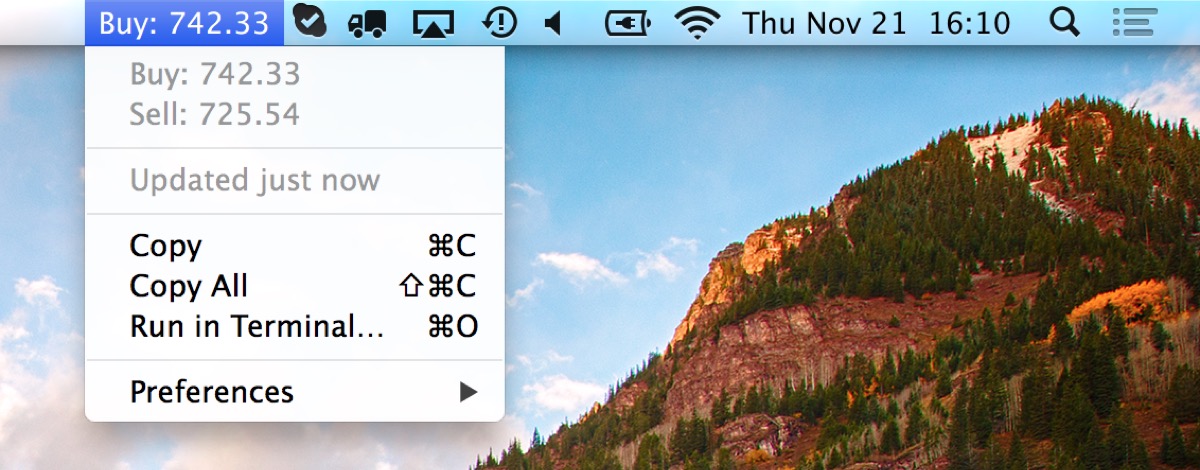
BitBar permette di eseguire dei plugin direttamente dalla barra dei menu. I plugin sono tantissimi, creati dalla comunità e anche messi a disposizione da altre fonti, perché sono semplicemente degli script del Terminale. Possono essere messi in una cartella che si può a sua volta trovare su iCloud, Dropbox, GoogleDrive o quant’altro per poterli usare su più Mac in parallelo. Gli script sono quindi dei semplici file di testo e possono essere creati anche dall’utente scrivendoli semplicemente in Bash, Python, Ruby, persino AppleScript con gli aggiustamenti appropriati.
Cosa si può fare? Praticamente tutto. C’è chi ha messo i Simple RSS Reader nella barra dei menu, chi invece un check sul Dns e se il sito è online o no, chi controlla meteo, cambio delle valute, comandi iTunes o, ad esempio, di sistemi per suonare la musica usando la riga di comando. Ma si possono anche far partire i backup, sincronizzare server, caricare/scaricare dati. Insomma, il nostro limite è la nostra fantasia e si riesce anche a utilizzare senza bisogno di essere esperti dell’uso del Terminale o degli Apple Script. Vivamente consigliata.